W przypadku połączeń przez usb, Ustawienie domyślnej kolejki, B wpisz hasło administratora i kliknij na continue – Dell C3765dnf Color Laser Printer User Manual
Page 123: Ustawienie opcji drukowania, 5 określ wymagane ustawienia i kliknij na continue
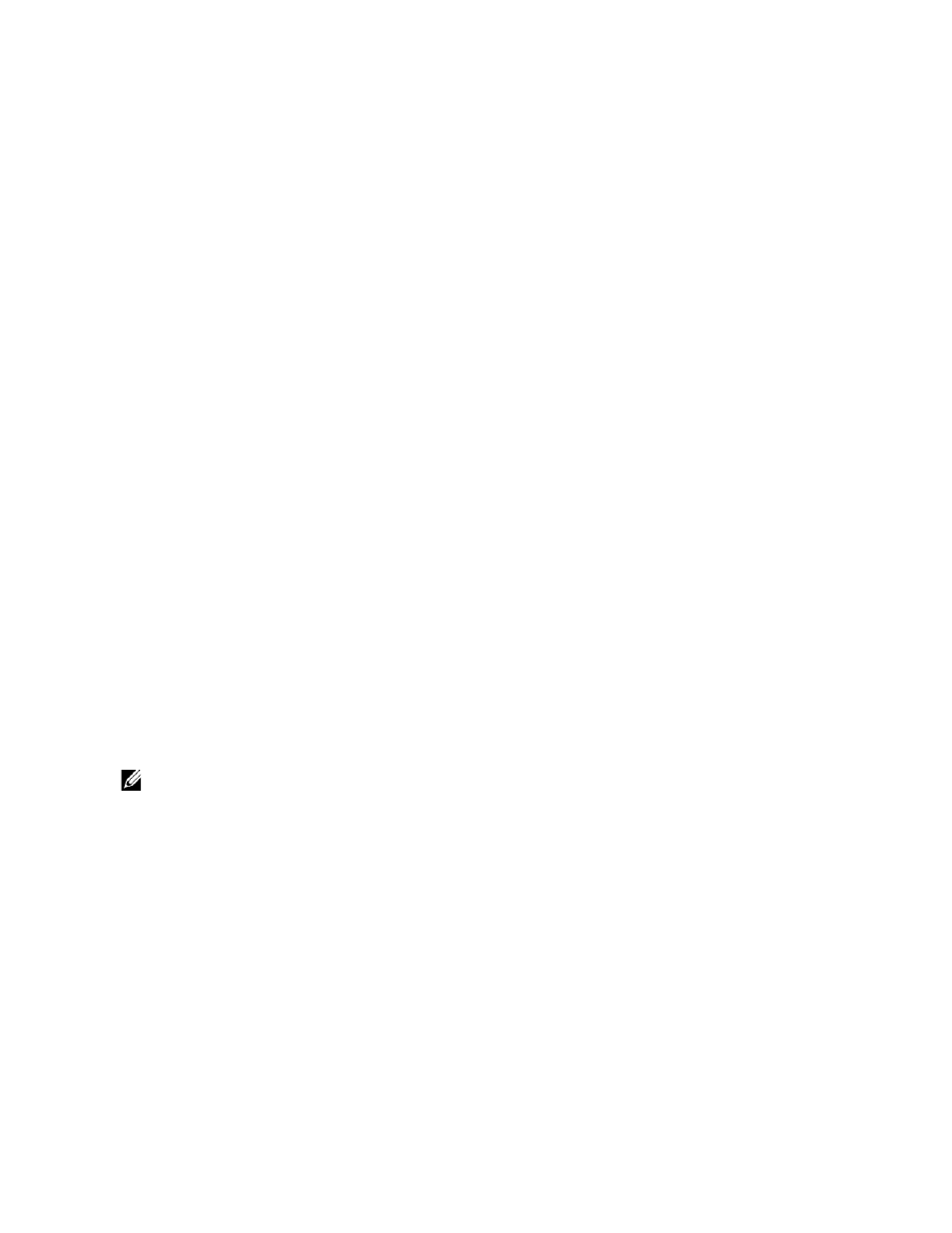
W przypadku połączeń przez USB:
a
Wybierz Dell C3765dnf Color MFP on USB (//Dell/C3765dnf%20Color%20MFP or /dev/usblp*) w polu
Available are i kliknij na Configure….
b
Potwierdź ustawienia w polu Edit configuration i kliknij na OK.
4
Kliknij na Zakończ.
Drukowanie z aplikacji
Po zakończeniu konfigurowania kolejki można drukować zadania z aplikacji. Uruchom zadanie drukowania z
aplikacji i określ kolejkę w oknie dialogowym drukowania.
Czasami jednak można drukować tylko z domyślnej kolejki, w zależności od aplikacji (na przykład Mozilla). W
takich przypadkach przed rozpoczęciem drukowania ustaw kolejkę, z której chcesz drukować jako z domyślnej
kolejki. Informacje dotyczące ustawienia domyślnej kolejki znajdują się w rozdziale „Ustawienie domyślnej
Usta
wienie domyślnej kolejki
1
Aby aktywować Printer setup: Autodetected printers, należy wykonać poniższe czynności.
a
Wybierz Computer More Applications... i wybierz YaST w Application Browser.
b
Wpisz hasło administratora i kliknij na Continue.
YaST Control Center zostało zaktywowane.
c
Wybierz Hardware w YaST Control Center i wybierz Printer.
2
Wybierz drukarkę, którą chcesz ustawić jako domyślną, w polu Printer Configuration, i wybierz Set Default
w menu Other.
3
Kliknij na Zakończ.
Ustawienie opcji drukowania
Można ustawić opcje drukowania, na przykład tryb koloru.
1
Otwórz przeglądarkę internetową.
2
Wpisz http://localhost:631/admin w polu Location i naciśnij
3
Wpisz root jako nazwę użytkownika i wpisz hasło administratora.
Pojawi się okno CUPS.
WSKAZÓWKA:
ustaw hasło dla uprawnień administratora drukarki przed ustawieniem kolejki drukarki. Jeżeli hasło nie
zostało ustawione, przejdź do rozdziału „Ustawienie hasła dla uprawnień administratora drukarki“.
4
Kliknij na Manage Printers.
5
Określ wymagane ustawienia i kliknij na Continue.
Pojawi się komunikat Printer xxx has been configured successfully.
Konfiguracja jest zakończona. Wykonaj drukowanie z aplikacji.
Instalowanie sterowników drukarki w komputerach z systemem Linux (CUPS)| 121
